excel公式解说文档格式.docx
《excel公式解说文档格式.docx》由会员分享,可在线阅读,更多相关《excel公式解说文档格式.docx(14页珍藏版)》请在冰豆网上搜索。
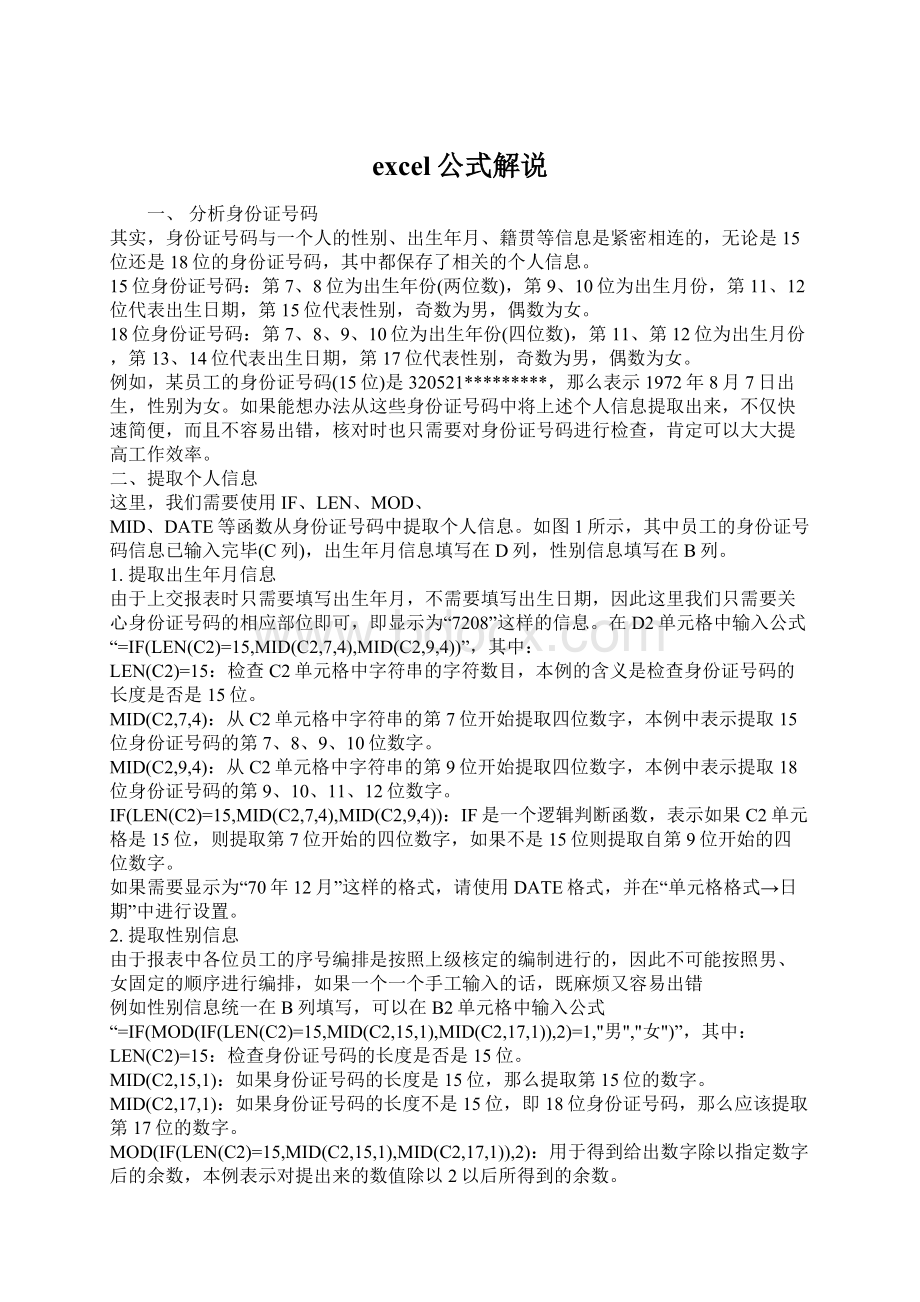
如果身份证号码的长度不是15位,即18位身份证号码,那么应该提取第17位的数字。
MOD(IF(LEN(C2)=15,MID(C2,15,1),MID(C2,17,1)),2):
用于得到给出数字除以指定数字后的余数,本例表示对提出来的数值除以2以后所得到的余数。
IF(MOD(IF(LEN(C2)=15,MID(C2,15,1),MID(C2,17,1)),2)=1,"
):
如果除以2以后的余数是1,那么B2单元格显示为“男”,否则显示为“女”。
回车确认后,即可在B2单元格显示正确的性别信息,接下来就是选中填充柄直接拖曳。
如图2所示,现在这份报表无论是提取信息或是核对,都方便多了!
提取年龄
=DATEDIF(--TEXT((LEN(C2)=15)*19&
MID(C2,7,6+(LEN(C2)<
>
15)*2),"
#-00-00"
),TODAY(),"
y"
)
提取户口所在地
=IF(MID(A2,1,2)="
33"
浙江"
)&
IF(MID(A2,3,2)="
25"
丽水"
IF(MID(
Excel函数公式应用
2008-11-1016:
02
excel公式应用大全
1、ABS函数
函数名称:
ABS
主要功能:
求出相应数字的绝对值。
使用格式:
ABS(number)
参数说明:
number代表需要求绝对值的数值或引用的单元格。
应用举例:
如果在B2单元格中输入公式:
=ABS(A2),则在A2单元格中无论输入正数(如100)还是负数(如-100),B2中均显示出正数(如100)。
特别提醒:
如果number参数不是数值,而是一些字符(如A等),则B2中返回错误值“#VALUE!
”。
2、AND函数
AND
返回逻辑值:
如果所有参数值均为逻辑“真(TRUE)”,则返回逻辑“真(TRUE)”,反之返回逻辑“假(FALSE)”。
AND(logical1,logical2,...)
Logical1,Logical2,Logical3……:
表示待测试的条件值或表达式,最多这30个。
在C5单元格输入公式:
=AND(A5>
=60,B5>
=60),确认。
如果C5中返回TRUE,说明A5和B5中的数值笥诘扔?
0,如果返回FALSE,说明A5和B5中的数值至少有一个小于60。
如果指定的逻辑条件参数中包含非逻辑值时,则函数返回错误值“#VALUE!
”或“#NAME”。
3、AVERAGE函数
AVERAGE
求出所有参数的算术平均值。
AVERAGE(number1,number2,……)
number1,number2,……:
需要求平均值的数值或引用单元格(区域),参数不超过30个。
在B8单元格中输入公式:
=AVERAGE(B7:
D7,F7:
H7,7,8),确认后,即可求出B7至D7区域、F7至H7区域中的数值和7、8的平均值。
如果引用区域中包含“0”值单元格,则计算在内;
如果引用区域中包含空白或字符单元格,则不计算在内。
4、COLUMN函数
COLUMN
显示所引用单元格的列标号值。
COLUMN(reference)
reference为引用的单元格。
在C11单元格中输入公式:
=COLUMN(B11),确认后显示为2(即B列)。
如果在B11单元格中输入公式:
=COLUMN(),也显示出2;
与之相对应的还有一个返回行标号值的函数——ROW(reference)。
5、CONCATENATE函数
CONCATENATE
将多个字符文本或单元格中的数据连接在一起,显示在一个单元格中。
CONCATENATE(Text1,Text……)
Text1、Text2……为需要连接的字符文本或引用的单元格。
在C14单元格中输入公式:
=CONCATENATE(A14,"
@"
B14,"
.com"
),确认后,即可将A14单元格中字符、@、B14单元格中的字符和.com连接成一个整体,显示在C14单元格中。
如果参数不是引用的单元格,且为文本格式的,请给参数加上英文状态下的双引号,如果将上述公式改为:
=A14&
"
&
B14&
,也能达到相同的目的。
6、COUNTIF函数
COUNTIF
统计某个单元格区域中符合指定条件的单元格数目。
COUNTIF(Range,Criteria)
Range代表要统计的单元格区域;
Criteria表示指定的条件表达式。
在C17单元格中输入公式:
=COUNTIF(B1:
B13,"
=80"
),确认后,即可统计出B1至B13单元格区域中,数值大于等于80的单元格数目。
允许引用的单元格区域中有空白单元格出现
7、DATE函数
DATE
给出指定数值的日期。
DATE(year,month,day)
year为指定的年份数值(小于9999);
month为指定的月份数值(可以大于12);
day为指定的天数。
在C20单元格中输入公式:
=DATE(2003,13,35),确认后,显示出2004-2-4。
由于上述公式中,月份为13,多了一个月,顺延至2004年1月;
天数为35,比2004年1月的实际天数又多了4天,故又顺延至2004年2月4日。
上页我们介绍了ABS、AND、AVERAGE、COLUMN、CONCATENATE、COUNTIF、DATE这七个常用函数,今天我们继续介绍下面的七个常用函数:
DATEDIF函数:
计算返回两个日期参数的差值。
DAY函数:
计算参数中指定日期或引用单元格中的日期天数。
DCOUNT函数:
返回数据库或列表的列中满足指定条件并且包含数字的单元格数目。
FREQUENCY函数:
以一列垂直数组返回某个区域中数据的频率分布。
IF函数:
根据对指定条件的逻辑判断的真假结果,返回相对应条件触发的计算结果。
INDEX函数:
返回列表或数组中的元素值,此元素由行序号和列序号的索引值进行确定。
INT函数:
将数值向下取整为最接近的整数。
8、DATEDIF函数
DATEDIF
=DATEDIF(date1,date2,"
)、=DATEDIF(date1,date2,"
m"
d"
)
date1代表前面一个日期,date2代表后面一个日期;
y(m、d)要求返回两个日期相差的年(月、天)数。
在C23单元格中输入公式:
=DATEDIF(A23,TODAY(),"
),确认后返回系统当前日期[用TODAY()表示)与A23单元格中日期的差值,并返回相差的年数。
这是Excel中的一个隐藏函数,在函数向导中是找不到的,可以直接输入使用,对于计算年龄、工龄等非常有效。
9、DAY函数
DAY
求出指定日期或引用单元格中的日期的天数。
DAY(serial_number)
serial_number代表指定的日期或引用的单元格。
输入公式:
=DAY("
2003-12-18"
),确认后,显示出18。
如果是给定的日期,请包含在英文双引号中。
10、DCOUNT函数
DCOUNT
DCOUNT(database,field,criteria)
Database表示需要统计的单元格区域;
Field表示函数所使用的数据列(在第一行必须要有标志项);
Criteria包含条件的单元格区域。
如图1所示,在F4单元格中输入公式:
=DCOUNT(A1:
D11,"
语文"
F1:
G2),确认后即可求出“语文”列中,成绩大于等于70,而小于80的数值单元格数目(相当于分数段人数)。
如果将上述公式修改为:
D11,,F1:
G2),也可以达到相同目的。
11、FREQUENCY函数
FREQUENCY
FREQUENCY(data_array,bins_array)
Data_array表示用来计算频率的一组数据或单元格区域;
Bins_array表示为前面数组进行分隔一列数值。
如图2所示,同时选中B32至B36单元格区域,输入公式:
=FREQUENCY(B2:
B31,D2:
D36),输入完成后按下“Ctrl+Shift+Enter”组合键进行确认,即可求出B2至B31区域中,按D2至D36区域进行分隔的各段数值的出现频率数目(相当于统计各分数段人数)。
上述输入的是一个数组公式,输入完成后,需要通过按“Ctrl+Shift+Enter”组合键进行确认,确认后公式两端出现一对大括号({}),此大括号不能直接输入。
12、IF函数
IF
根据对指定条件的逻辑判断的真假结果,返回相对应的内容。
=IF(Logical,Value_if_true,Value_if_false)
Logical代表逻辑判断表达式;
Value_if_true表示当判断条件为逻辑“真(TRUE)”时的显示内容,如果忽略返回“TRUE”;
Value_if_false表示当判断条件为逻辑“假(FALSE)”时的显示内容,如果忽略返回“FALSE”。
在C29单元格中输入公式:
=IF(C26>
=18,"
符合要求"
不符合要求"
),确信以后,如果C26单元格中的数值大于或等于18,则C29单元格显示“符合要求”字样,反之显示“不符合要求”字样。
本文中类似“在C29单元格中输入公式”中指定的单元格,读者在使用时,并不需要受其约束,此处只是配合本文所附的实例需要而给出的相应单元格,具体请大家参考所附的实例文件。
20、MID函数
MID
从一个文本字符串的指定位置开始,截取指定数目的字符。
MID(text,start_num,num_chars)
text代表一个文本字符串;
start_num表示指定的起始位置;
num_chars表示要截取的数目。
假定A47单元格中保存了“我喜欢天极网”的字符串,我们在C47单元格中输入公式:
=MID(A47,4,3),确认后即显示出“天极网”的字符。
公式中各参数间,要用英文状态下的逗号“,”隔开。
21、MIN函数
MIN
求出一组数中的最小值。
MIN(number1,number2……)
number1,number2……代表需要求最小值的数值或引用单元格(区域),参数不超过30个。
=MIN(E44:
J44,7,8,9,10),确认后即可显示出E44至J44单元和区域和数值7,8,9,10中的最小值。
如果参数中有文本或逻辑值,则忽略。
们在使用Excel制作表格整理数据的时候,常常要用到它的函数功能来统计处理表格中的数据。
本文以Excel为例(其它版本请仿照操作),向大家介绍一些在Excel中使用频率最高的函数的功能和使用方法。
2003
Excel函数系列之后我们还会推出Excel常用函数实例文章系列,欢迎大家关注。
为方便大家浏览,我们按函数名称的字母进行排序。
前面我们介绍了以下函数的功能和用法:
ABS、AND、AVERAGE、COLUMN、CONCATENATE、COUNTIF、DATE
DATEDIF、DAY、DCOUNT、FREQUENCY、IF、INDEX、INT
ISERROR、LEFT、LEN、MATCH、MAX、MID、MIN
我们继续介绍下面的七个常用函数:
MOD函数:
求出两数相除的余数。
MONTH函数:
求出指定日期或引用单元格中的日期的月份。
NOW函数:
给出当前系统日期和时间。
OR函数:
仅当所有参数值均为逻辑“假(FALSE)”时返回结果逻辑“假(FALSE)”,否则都返回逻辑“真(TRUE)”。
RANK函数:
返回某一数值在一列数值中的相对于其他数值的排位。
RIGHT函数:
从一个文本字符串的最后一个字符开始,截取指定数目的字符。
SUBTOTAL函数:
返回列表或数据库中的分类汇总。
22、MOD函数
MOD
MOD(number,divisor)
number代表被除数;
divisor代表除数。
=MOD(13,4),确认后显示出结果“1”。
如果divisor参数为零,则显示错误值“#DIV/0!
”;
MOD函数可以借用函数INT来表示:
上述公式可以修改为:
=13-4*INT(13/4)。
23、MONTH函数
MONTH
MONTH(serial_number)
=MONTH("
),确认后,显示出11。
如果是给定的日期,请包含在英文双引号中;
=YEAR("
),则返回年份对应的值“2003”。
24、NOW函数
NOW
NOW()
该函数不需要参数。
=NOW(),确认后即刻显示出当前系统日期和时间。
如果系统日期和时间发生了改变,只要按一下F9功能键,即可让其随之改变。
显示出来的日期和时间格式,可以通过单元格格式进行重新设置。
25、OR函数
OR
返回逻辑值,仅当所有参数值均为逻辑“假(FALSE)”时返回函数结果逻辑“假(FALSE)”,否则都返回逻辑“真(TRUE)”。
OR(logical1,logical2,...)
在C62单元格输入公式:
=OR(A62>
=60,B62>
如果C62中返回TRUE,说明A62和B62中的数值至少有一个大于或等于60,如果返回FALSE,说明A62和B62中的数值都小于60。
26、RANK函数
RANK
RANK(Number,ref,order)
Number代表需要排序的数值;
ref代表排序数值所处的单元格区域;
order代表排序方式参数(如果为“0”或者忽略,则按降序排名,即数值越大,排名结果数值越小;
如果为非“0”值,则按升序排名,即数值越大,排名结果数值越大;
)。
如在C2单元格中输入公式:
=RANK(B2,$B$2:
$B$31,0),确认后即可得出丁1同学的语文成绩在全班成绩中的排名结果。
在上述公式中,我们让Number参数采取了相对引用形式,而让ref参数采取了绝对引用形式(增加了一个“$”符号),这样设置后,选中C2单元格,将鼠标移至该单元格右下角,成细十字线状时(通常称之为“填充柄”),按住左键向下拖拉,即可将上述公式快速复制到C列下面的单元格中,完成其他同学语文成绩的排名统计。
27、RIGHT函数
RIGHT
RIGHT(text,num_chars)
text代表要截字符的字符串;
num_chars代表给定的截取数目。
假定A65单元格中保存了“我喜欢天极网”的字符串,我们在C65单元格中输入公式:
=RIGHT(A65,3),确认后即显示出“天极网”的字符。
Num_chars参数必须大于或等于0,如果忽略,则默认其为1;
如果num_chars参数大于文本长度,则函数返回整个文本。
28、SUBTOTAL函数
SUBTOTAL
SUBTOTAL(function_num,ref1,ref2,...)
Function_num为1到11(包含隐藏值)或101到111(忽略隐藏值)之间的数字,用来指定使用什么函数在列表中进行分类汇总计算(如图6);
ref1,ref2,……代表要进行分类汇总区域或引用,不超过29个。
如图7所示,在B64和C64单元格中分别输入公式:
=SUBTOTAL(3,C2:
C63)和=SUBTOTAL103,C2:
C63),并且将61行隐藏起来,确认后,前者显示为62(包括隐藏的行),后者显示为61,不包括隐藏的行。
特别提醒:
如果采取自动筛选,无论function_num参数选用什么类型,SUBTOTAL函数忽略任何不包括在筛选结果中的行;
SUBTOTAL函数适用于数据列或垂直区域,不适用于数据行或水平区域。
我们在使用Excel制作表格整理数据的时候,常常要用到它的函数功能来统计处理表格中的数据。
文章末尾提供.xls文件供大家下载参考。
MOD、MONTH、NOW、OR、RANK、RIGHT、SUBTOTAL
文章导读
SUM函数:
计算所有参数数值的和。
SUMIF函数:
计算符合指定条件的单元格区域内的数值和。
TEXT函数:
根据指定的数值格式将相应的数字转换为文本形式。
TODAY函数:
给出系统日期。
VALUE函数:
将一个代表数值的文本型字符串转换为数值型。
VLOOKUP函数:
在数据表的首列查找指定的数值,并由此返回数据表当前行中指定列处的数值。
WEEKDAY函数:
给出指定日期对应的星期数。
29、SUM函数
SUM
SUM(Number1,Number2……)
Number1、Number2……代表需要计算的值,可以是具体的数值、引用的单元格(区域)、逻辑值等。
如图7所示,在D64单元格中输入公式:
=SUM(D2:
D63),确认后即可求出语文的总分。
如果参数为数组或引用,只有其中的数字将被计算。
数组或引用中的空白单元格、逻辑值、文本或错误值将被忽略;
=SUM(LARGE(D2:
D63,{1,2,3,4,5})),则可以求出前5名